гҖҠPSеҲ¶дҪңеңЈиҜһиҠӮйҮ‘иүІе°Ҹй№ҝж•ҷзЁӢгҖӢжҳҜдёҖзҜҮе…ідәҺPhotoshopзҡ„еӯҰд№ ж•ҷзЁӢпјҢйҖҡиҝҮз®ҖеҚ•еҮ жӯҘе°ұиғҪе®һзҺ°ж•ҷзЁӢдёӯзҡ„ж•Ҳжһңеӣҫж•ҲжһңпјҢеҪ“然еҸӘеӯҰд№ иҝҷдёҖзӮ№пјҢ并дёҚиғҪе®Ңе…ЁжҺҢжҸЎPhotoshopжҠҖе·§пјӣдҪ еҸҜд»ҘйҖҡиҝҮжӯӨеҠ ејәи’ҷзүҲпјҢжёҗеҸҳпјҢ画笔е·Ҙе…·пјҢжӣІзәҝпјҢеҸӮж•°зӯүеӨҡз»ҙеәҰжЎҲдҫӢжҲ–е®һж“ҚжқҘиҝӣиЎҢжӣҙеӨҡзҡ„еӯҰд№ пјӣжӯӨж•ҷзЁӢжҳҜз”ұзҰҸеҲ°е®¶еңЁ2021-10-29еҸ‘еёғзҡ„пјҢзӣ®еүҚдёәжӯўжӣҙиҺ·еҫ—дәҶ 0 дёӘиөһпјӣеҰӮжһңдҪ и§үеҫ—иҝҷдёӘиғҪеё®еҠ©еҲ°дҪ пјҢиғҪжҸҗеҚҮдҪ PhotoshopжҠҖе·§пјӣиҜ·з»ҷд»–дёҖдёӘиөһеҗ§гҖӮ
еӨ§жҰӮи®ёеӨҡдәәдёҚзҹҘйҒ“PSжҳҜеҰӮдҪ•еҲ¶дҪңеңЈиҜһйҮ‘й№ҝзҡ„пјҹд»ҠеӨ©з»ҷеӨ§е®¶еёҰжқҘзҡ„ж–Үз« е°ұжҳҜPSеҲ¶дҪңеңЈиҜһйҮ‘е°Ҹй№ҝзҡ„ж–№жі•пјҢиҝҳдёҚжё…жҘҡжңүжІЎжңүжңӢеҸӢи·ҹе°Ҹзј–дёҖиө·еӯҰд№ дёҖдёӢгҖӮ
第дёҖжӯҘпјҡйҰ–е…ҲжҲ‘们新е»әдёҖдёӘзҷҪиүІзҡ„з”»еёғпјҢ然еҗҺеңЁе·Ұдҫ§жүҫеҲ°гҖҗиҮӘе®ҡеҪўзҠ¶е·Ҙе…·гҖ‘(еҰӮеӣҫжүҖзӨә)гҖӮ
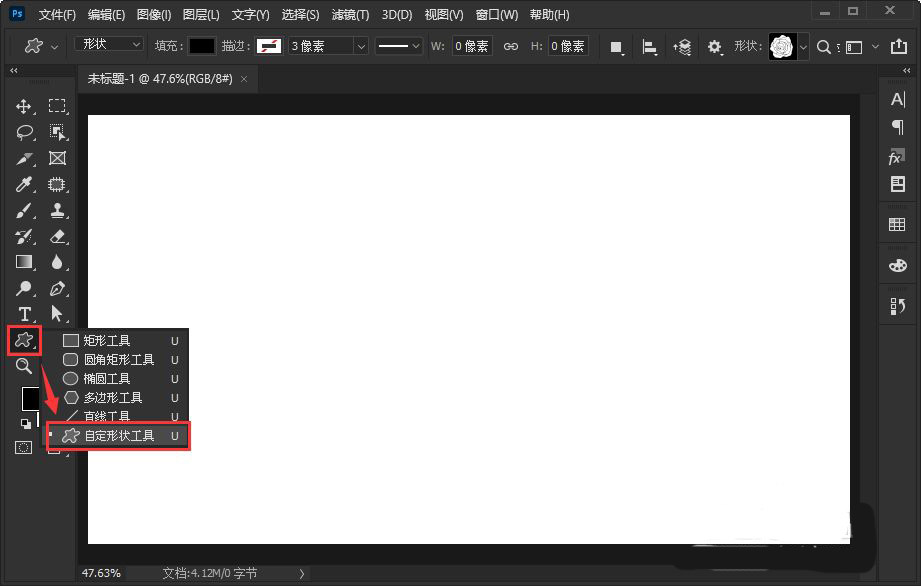
第дәҢжӯҘпјҡжҺҘзқҖпјҢжҲ‘еңЁдёҠж–№еҪўзҠ¶йҮҢйқўжүҫеҲ°гҖҗй№ҝгҖ‘зҡ„еӣҫжЎҲ(еҰӮеӣҫжүҖзӨә)гҖӮ
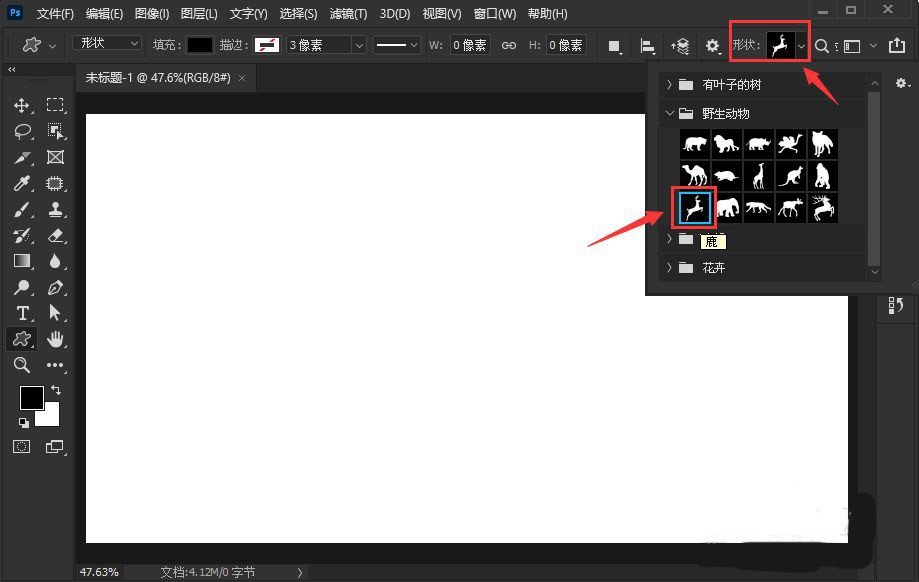
第дёүжӯҘпјҡжҺҘдёӢжқҘпјҢжҲ‘们еңЁзҷҪиүІзҡ„з”»еёғдёҠйқўз”»еҮәе°Ҹй№ҝзҡ„еҪўзҠ¶(еҰӮеӣҫжүҖзӨә)гҖӮ
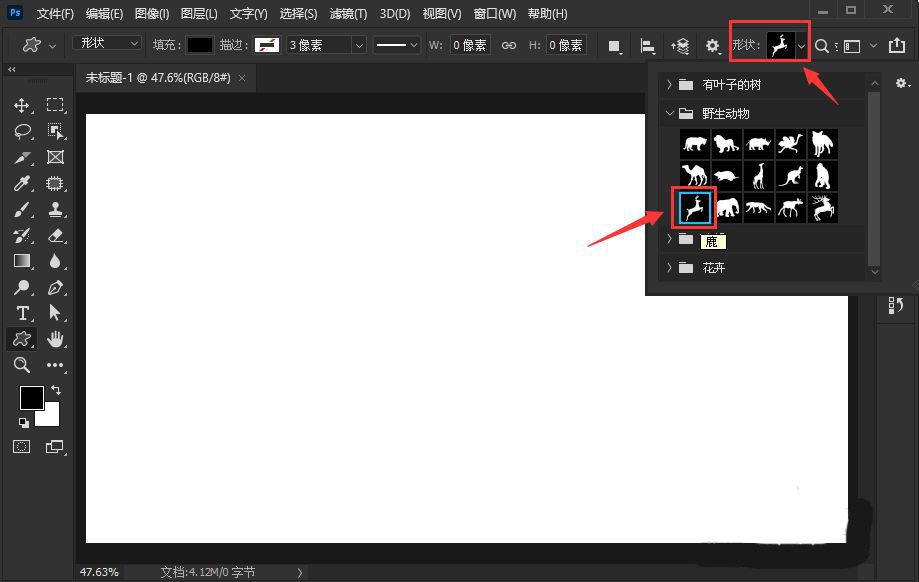
第еӣӣжӯҘпјҡжҲ‘们еңЁе°Ҹй№ҝзҡ„еҪўзҠ¶дёҠйқўпјҢжӢ–е…ҘдёҖеј йҮ‘иүІзҡ„еӣҫзүҮпјҢ然еҗҺеҸій”®йҖүжӢ©гҖҗеҲӣе»әеүӘиҙҙи’ҷзүҲгҖ‘(еҰӮеӣҫжүҖзӨә)гҖӮ
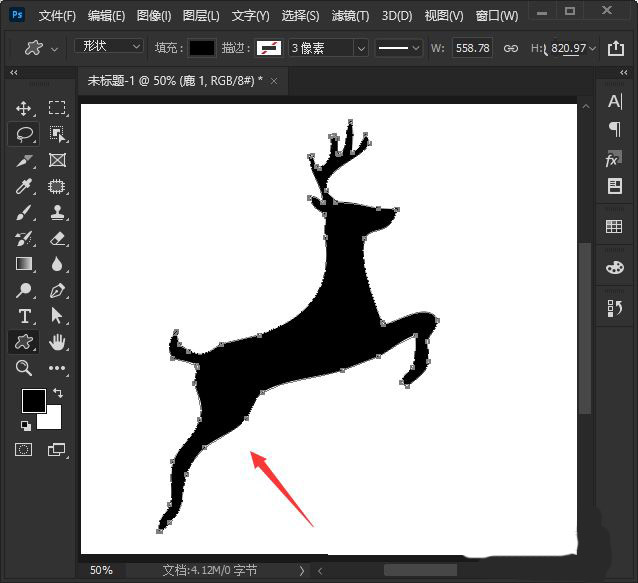
第дә”жӯҘпјҡжҺҘзқҖпјҢжҲ‘们йҖүдёӯйҮ‘иүІзҡ„еӣҫзүҮпјҢ然еҗҺжҢүдёӢгҖҗCTRL+MгҖ‘и°ғж•ҙжӣІзәҝеҸӮж•°пјҢи®©йҮ‘иүІеӣҫзүҮеҸҳеҫ—жӣҙдә®дёҖдәӣ(еҰӮеӣҫжүҖзӨә)гҖӮ
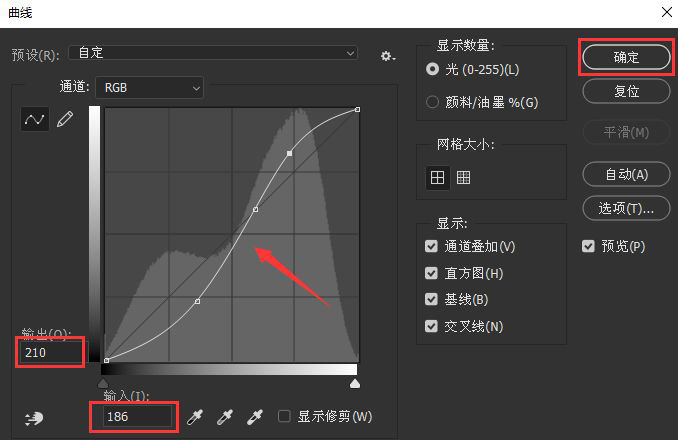
第е…ӯжӯҘпјҡжңҖеҗҺпјҢжҲ‘们зңӢеҲ°е°Ҹй№ҝзҡ„еҪўзҠ¶е°ұеҸҳжҲҗйҮ‘иүІзҡ„ж•ҲжһңдәҶ(еҰӮеӣҫжүҖзӨә)гҖӮ
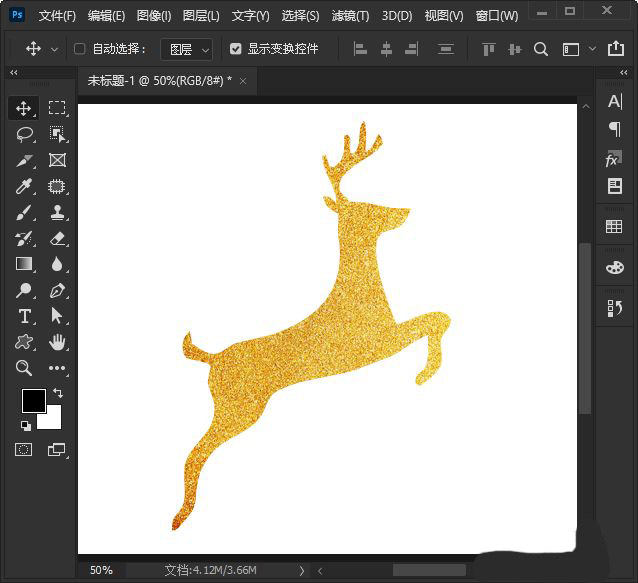
д»ҘдёҠе°ұжҳҜPSеҲ¶дҪңеңЈиҜһиҠӮйҮ‘иүІе°Ҹй№ҝж•ҷзЁӢзҡ„е…ЁйғЁеҶ…е®№д»Ӣз»ҚдәҶпјҢе…ідәҺжӣҙPSж•ҷзЁӢдҝЎжҒҜпјҢж¬ўиҝҺе…іжіЁеҢ—жһҒзҶҠзҙ жқҗеә“пјҢз»ҷдҪ еёҰжқҘжңҖдё°еҜҢзҡ„зҙ жқҗеӣҫзүҮе’ҢжңҖжңүз”Ёзҡ„ж•ҷзЁӢпјҢжӣҙеӨҡжңҖж–°иө„и®ҜгҖӮ
иө дәәзҺ«з‘°пјҢжүӢжңүдҪҷйҰҷ
< дёҠдёҖзҜҮ ps画笔е·Ҙе…·дҪҝз”Ёи§Ҷйў‘ж•ҷзЁӢ
> дёӢдёҖзҜҮ PS+AEеҲ¶дҪңеҠЁжҖҒmbeйЈҺж јеӣҫж Үж•ҷзЁӢ
2022-08-24 09:29
2022-05-09 10:55
1843жөҸи§Ҳ 09-26
594жөҸи§Ҳ 06-22
709жөҸи§Ҳ 06-09
98жөҸи§Ҳ 05-05
100жөҸи§Ҳ 04-22

йҰ–еёӯи®ҫи®ЎеёҲ

й«ҳзә§и§Ҷи§үи®ҫи®ЎеёҲ

й«ҳзә§жҸ’з”»и®ҫи®ЎеёҲ






дҪҝз”Ёеҫ®дҝЎжү«з Ғзҷ»еҪ•
дҪҝз”ЁиҙҰеҸ·еҜҶз Ғзҷ»еҪ•
еҶ…зҪ®еҜҶз Ғзҡ„й“ҫжҺҘе·ІйҖҡиҝҮEmall еҸ‘йҖҒеҲ°дҪ зҡ„йӮ®з®ұдёӯпјҢиҜ·еңЁдёүеӨ©еҶ…дҝ®еӨҚеҜҶз ҒгҖӮ
3з§’еҗҺпјҢе°Ҷе…ій—ӯжӯӨзӘ—еҸЈ з«ӢеҚіе…ій—ӯ
жҲҗдёәжҲ‘зҡ„зҡ„VIPдјҡе‘ҳ
еҚіеҸҜдә«еҸ—6еӨ§зү№жқғ并е…Қиҙ№й«ҳйҖҹдёӢиҪҪж•°д»ҘдёҮи®Ўзҡ„и®ҫи®Ўзҙ жқҗпјҢеҠ©еҠӣжӮЁзҡ„е·ҘдҪңе’ҢеӯҰд№
иҫ“е…Ҙзҡ„йӘҢиҜҒз ҒдёҚжӯЈзЎ®
иҜ„и®әеҢә
жҡӮж— иҜ„и®ә